更新时间:2023-11-21
很多用户都喜欢在微软商店下载各种主题,但其中有部分用户在下载主题的时候发现一直在转圈圈,导致我们无法正常的下载使用,那么我们要是遇到这种情况应该怎么去解决呢?下面就跟着小编一起来看看下载主题一直转圈的解决方法吧。
1、如果还是不行,那可能是网络的问题。
2、这时候可以尝试右键打开“网络和internet设置”。
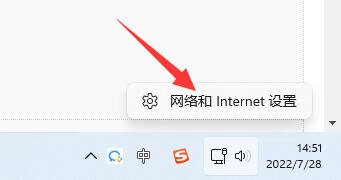
3、然后在其中修复或重置一下网络即可。
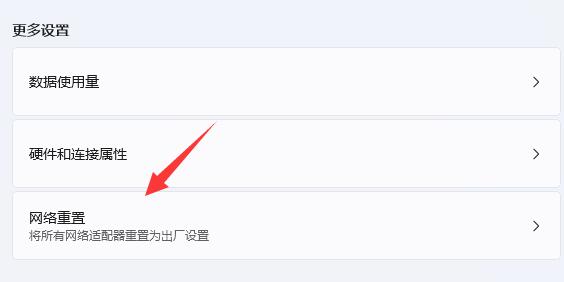
1、首先打开win11的“设置”。
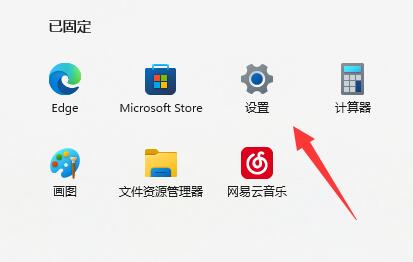
2、接着进入左边栏“应用”。
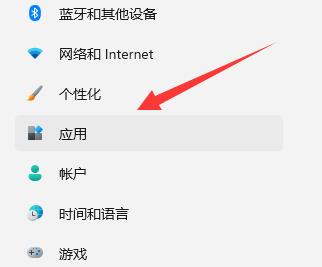
3、然后打开“应用和功能”。
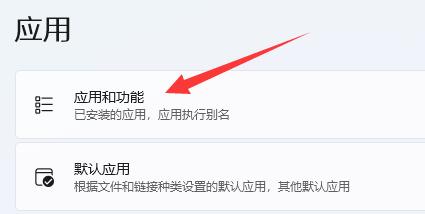
4、随后找到并打开微软商店的“高级选项”。
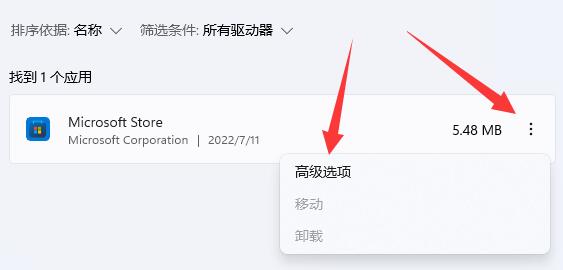
5、最后选择“修复”试试看,不行的话就“重置”它。
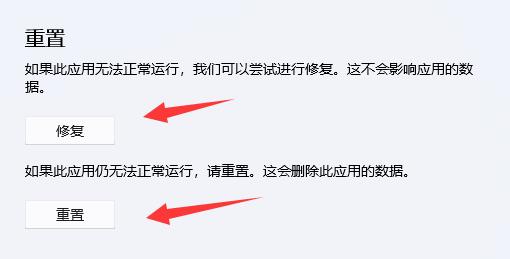
最新文章
Win11下载主题一直转圈怎么办Win11下载主题一直转圈的解决方法
2023-11-21谷歌浏览器如何删除快捷入口谷歌浏览器删除快捷入口的方法
2023-11-21OBS Studio怎么设置画质才好OBS怎么把画质调到最高
2023-11-21OBS Studio怎么直播OBS Studio直播教程
2023-11-21Win10 22H2系统怎么下载Win10 22H2系统介绍
2023-11-21Win11obs窗口采集黑屏怎么办Win11obs窗口捕获黑屏的解决办法
2023-11-21Win10版本区别对照表
2023-11-21联想拯救者R7000电脑U盘安装Win10系统教学
2023-11-21惠普星14 Pro笔记本电脑U盘重装Win10系统教学
2023-11-21机械革命深海泰坦如何重装系统重装深海泰坦系统的方法
2023-11-21发表评论